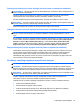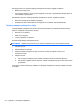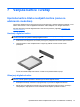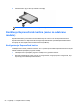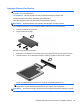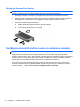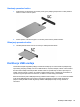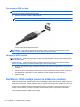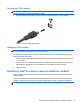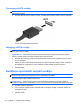User Guide - Windows 8
Uklanjanje ExpressCard kartice
UPOZORENJE: Radi smanjenja rizika od gubitka podataka ili mogućnosti da sistem postane
pasivan, koristite sljedeću proceduru da biste sigurno uklonili ExpressCard karticu.
1. Sačuvajte informacije i zatvorite sve programe koji su povezani sa ExpressCard karticom.
2. Kliknite na ikonu za uklanjanje hardvera koja se nalazi na Windows radnoj površini u području s
obavještenjima, krajnje desno na traci zadataka, a zatim slijedite uputstva na ekranu.
3. Otpustite i izvadite ExpressCard karticu:
a. Pažljivo pritisnite ExpressCard karticu (1) da je otkočite.
b. Izvucite ExpressCard karticu iz utora (2).
Korištenje pametnih kartica (samo za odabrane modele)
NAPOMENA: Izraz pametna kartica koristi se u ovom poglavlju za pametne kartic i Java™ kartice.
Pametna kartica je dodatna oprema veličine kreditne kartice i na sebi ima mikročip koji sadrži
memoriju i mikroprocesor. Kao i osobni računari, pametna kartica ima operativni sistem za upravljanje
ulazom i izlazom, a on uključuje sigurnosne osobine za zaštitu protiv upada. Standardne pametne
kartice koriste se sa čitačem pametnih kartica (samo na odabranim modelima).
Da bi se ostvario pristup sadržaju mikročipa, potreban je PIN. Za više informacija o sigurnosnim
osobinama pametne kartica, pogledajte odjeljak Help and Support (Pomoć i podrška). Iz početnog
ekrana otkucajte h, a zatim odaberite Help and Support (Pomoć i podrška).
54 Poglavlje 7 Vanjske kartice i uređaji